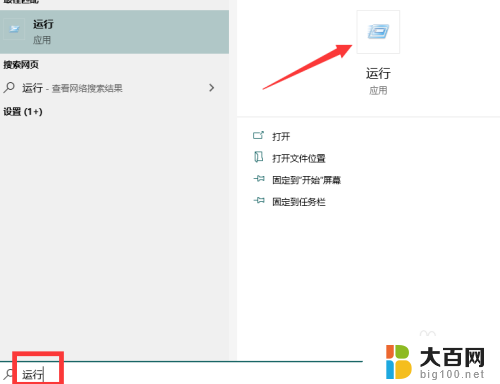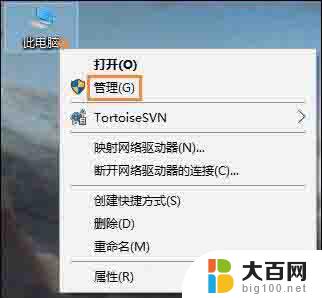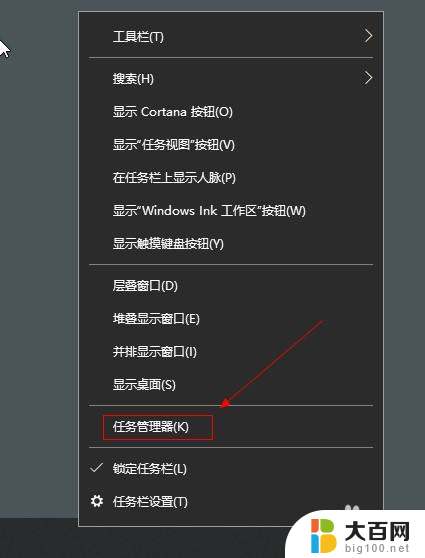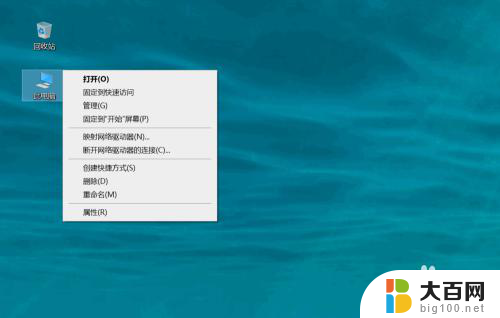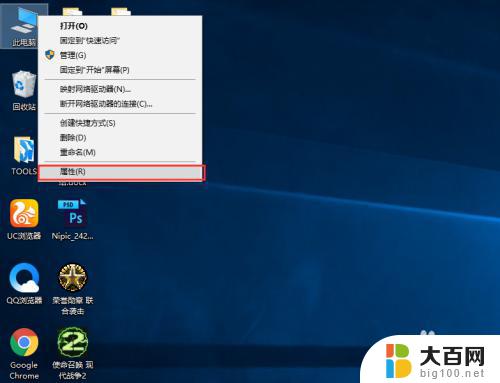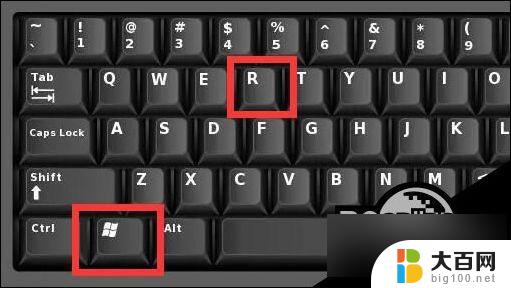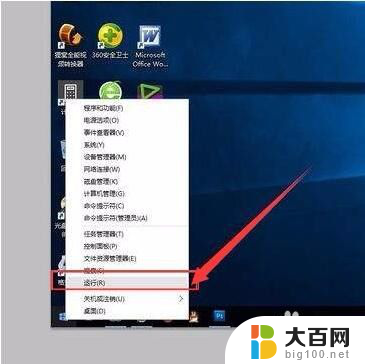查电脑硬盘序列号怎么查 win10怎么样查询硬盘序列号
查电脑硬盘序列号怎么查,在日常使用电脑的过程中,我们有时候需要查找电脑硬盘的序列号,而对于使用Windows 10操作系统的用户来说,查询硬盘序列号是一项相对简单的任务。通过几个简单的步骤,我们就能轻松获取到硬盘的序列号信息。硬盘序列号的查询对于维护电脑、排查故障以及备份重要数据等方面都具有重要意义。让我们一起来了解一下在Windows 10系统下如何查询硬盘序列号。
操作方法:
1.在Windows10系统桌面,右键点击左下角的开始按钮。在弹出的菜单中选择“命令提示符(管理员)”菜单项。

2.在打开的命令提示符窗口中,输入命令:diskpart。然后按下回车键,这时就进入了硬盘管理命令提示符窗口了。
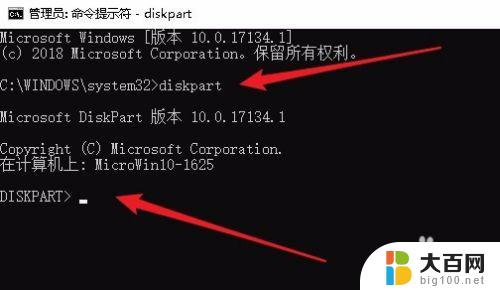
3.接着输入命令List disk再按下回车键,这时会显示出当前安装的硬盘列表
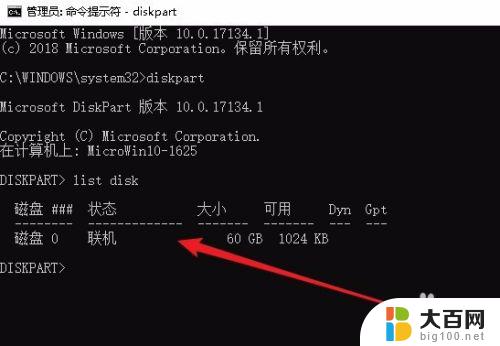
4.接下来我们选择要操作的硬盘,输入命令select disk 0,然后按下回画键,这样就选择磁盘0
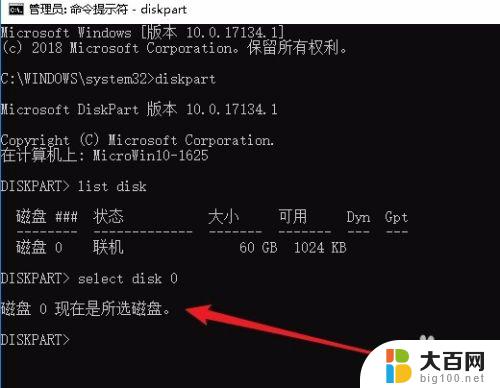
5.最后输入命令detail disk后按下回车键。

6.这时就在显示内容的第二行显示出磁盘的序列号了。
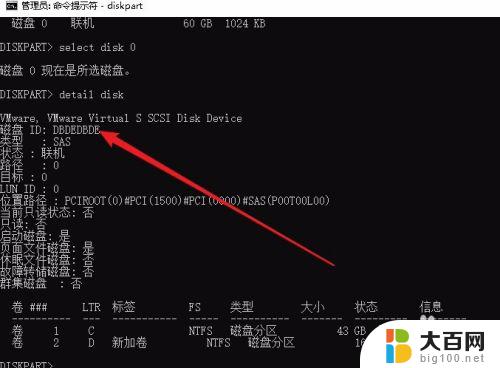
以上是查电脑硬盘序列号的全部内容,如果你遇到了这种情况,可以根据本文的方法解决。希望本文能对你有所帮助!